
اگر آپ کو کسی ویب براؤزر سے گوگل ڈرائیو فولڈر کاپی کرنے کی ضرورت ہے تو ، Google آپ کے لئے آسان نہیں بناتا ہے۔ لیکن آپ زیادہ کام کرنے کے لئے ایک مشق استعمال کرسکتے ہیں یا ڈیسک ٹاپ ایپ ڈاؤن لوڈ کرسکتے ہیں۔
گوگل ڈرائیو کا استعمال کرتے ہوئے فولڈرز کاپی کریں (قسم)
جب آپ ویب پر مبنی ایپ استعمال کرتے ہیں تو Google ڈرائیو کسی فولڈر اور اس کے تمام مشمولات کو کاپی کرنے کا طریقہ پیش نہیں کرتا ہے۔ اس کے بجائے ، آپ کو فولڈر کے مندرجات کو کاپی کرنا ہوگا ، نیا فولڈر بنانا ہے ، اور پھر ہر چیز کو منزل کے فولڈر میں چسپاں کرنا ہے۔
اس سب کو حاصل کرنے کے ل your ، اپنے براؤزر کو آگ لگائیں ، آگے بڑھیں گوگل ڈرائیو ، اور فولڈر کھولیں جس کی آپ کاپی کرنا چاہتے ہیں۔ ونڈوز پر Ctrl + A یا میک پر کمانڈ + A دبائیں ، تمام فائلوں کو منتخب کرنے کے لئے ، دائیں کلک کریں ، اور پھر "کاپی بنائیں" پر کلک کریں۔
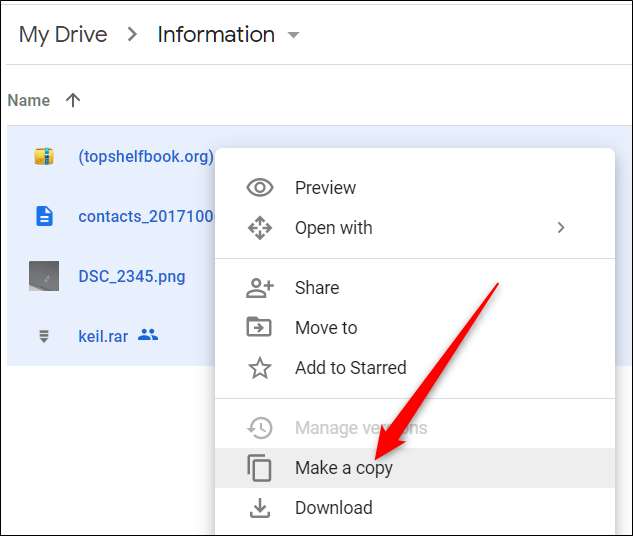
گوگل ڈرائیو آپ کی منتخب کردہ ہر فائل کی ایک کاپی بناتی ہے ، اسے موجودہ فولڈر میں رکھ دیتی ہے ، اور ہر آئٹم کے نام سے پہلے “کاپی” جوڑ دیتی ہے۔
اب ، فائل کی تمام کاپیاں منتخب کریں ، دائیں کلک کریں ، اور پھر "میں منتقل کریں" پر کلک کریں۔
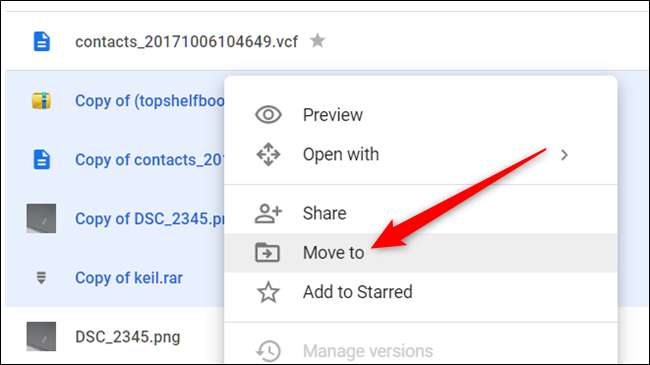
اس ڈائرکٹری کا انتخاب کریں جہاں آپ چاہتے ہیں کہ کاپیاں اسٹور ہو ، اور پھر نیچے بائیں کونے میں "نیا فولڈر" آئیکن پر کلک کریں۔
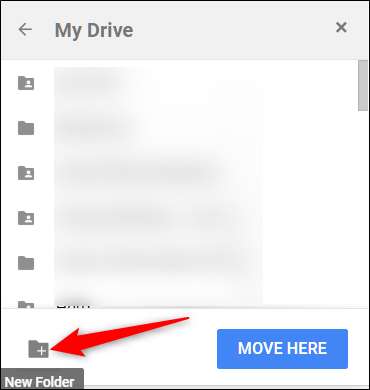
نئے فولڈر کو ایک نام دیں ، اور پھر چیک مارک آئیکن پر کلک کریں۔
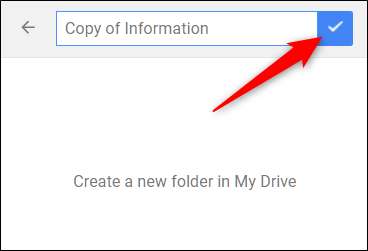
آخر میں ، منتخب کردہ تمام فائلوں کو اس ڈائرکٹری میں منتقل کرنے کے لئے "یہاں منتقل کریں" پر کلک کریں۔
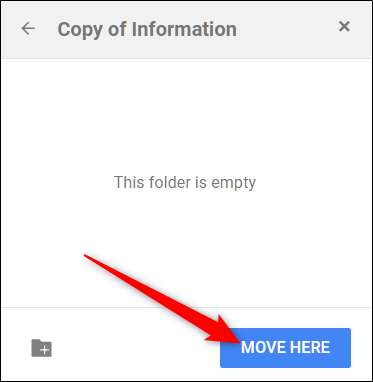
آپ کی تمام فائلیں آپ کے بنائے ہوئے فولڈر میں چلے جائیں۔
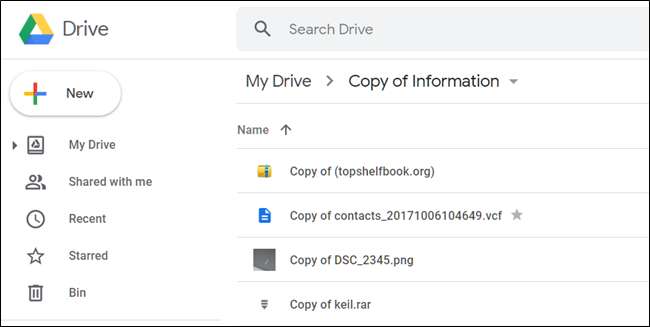
یہ ایک پیچیدہ طریقہ ہے ، اور یہ بہت آسان ہونا چاہئے۔
بیک اپ اور مطابقت پذیری کا استعمال کرتے ہوئے فولڈرز کاپی کریں
متبادل کے طور پر ، اگر آپ کے پاس ہے بیک اپ اور ہم آہنگی آپ کے کمپیوٹر پر نصب ، آپ گوگل براؤزر کو کھولنے کے بغیر ڈیسک ٹاپ ایپلیکیشن سے براہ راست گوگل ڈرائیو فولڈرز کاپی کرسکتے ہیں۔ یہ طریقہ کار ، پچھلے طریقہ کار کے برعکس ، سیدھا سیدھا ہے۔ آپ ابھی کسی فولڈر اور اس کے سارے مشمولات کو کسی اور منزل پر کاپی کردیتے ہیں۔
اس رہنما کے لئے ، ہم ونڈوز کے لئے بیک اپ اور مطابقت پذیری کا استعمال کر رہے ہیں ، لیکن یہ میک او ایس پر یکساں طور پر کام کرتا ہے۔
بیک اپ اور مطابقت پذیر ڈیسک ٹاپ ایپ لانچ کریں اور شروع کرنے سے پہلے اپنی تمام فائلوں اور فولڈرز کو بادل سے ہم آہنگ ہونے دیں۔ جب یہ مکمل ہو تو آئیکون کو اس طرح نظر آنا چاہئے۔

مطابقت پذیری مکمل ہونے کے بعد ، ونڈوز پر فائل ایکسپلورر یا میک پر فائنڈر کھولیں ، اپنا گوگل ڈرائیو فولڈر کھولیں ، جس فولڈر کو آپ نقل کرنا چاہتے ہیں اس پر دائیں کلک کریں ، اور پھر "کاپی کریں" پر کلک کریں۔
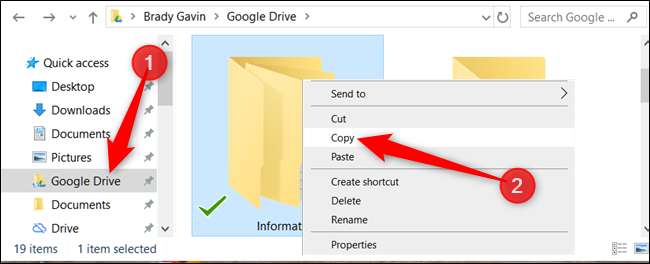
متبادل کے طور پر ، آپ فولڈر پر سنگل کلک کر سکتے ہیں ، اور پھر اس کی کاپی کرنے کے لئے ونڈوز پر Ctrl + C یا میک پر کمانڈ + C دبائیں۔
اگلا ، منزل ڈائریکٹری directory یا جہاں بھی آپ اس فولڈر کی کاپی کرنا چاہتے ہیں اس پر نیویگیٹ کریں — دائیں کلک کریں ، اور پھر "پیسٹ کریں" پر کلک کریں ، یا ونڈوز پر Ctrl + V دبائیں یا میک پر کمانڈ + V دبائیں۔
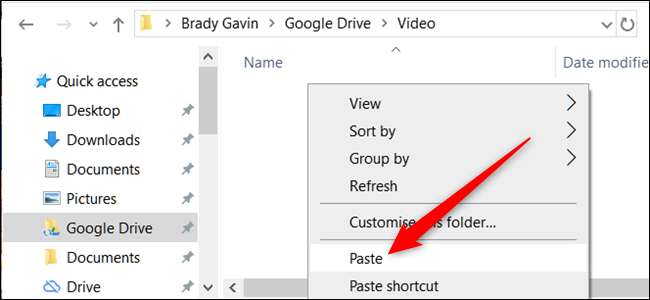
بالکل اسی طرح ، فولڈر کو موجودہ ڈائریکٹری میں کاپی کیا گیا ہے۔
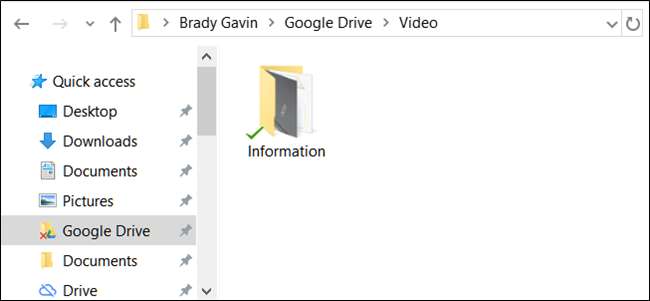
بیک اپ اور مطابقت پذیری فوری طور پر فولڈر کو گوگل ڈرائیو میں ہم آہنگی دیتی ہے تاکہ آپ کہیں سے بھی اس تک رسائی حاصل کرسکیں۔
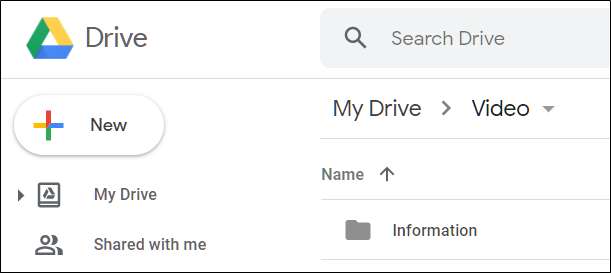
جب تک گوگل ڈرائیو میں کاپی اور پیسٹ کمانڈوں کو ضم نہیں کرتا ہے ، اوپر دیئے گئے دو طریقے صرف ایک طریقے ہیں جس سے آپ فولڈر کاپی کرسکتے ہیں۔ بیک اپ اور مطابقت پذیری سب سے آسان ، صارف دوست دوستانہ آپشن ہے ، لیکن آپ کو پہلے اپنے ڈیسک ٹاپ پر ایپلی کیشن انسٹال اور مناسب طریقے سے ترتیب دینا ہوگی۔







